

如何修改buildroot和debian文件系统
电子说
描述
本文档主要介绍在没有编译环境的情况下,如何修改buildroot和debian文件系统方法,如在buildroot文件系统中添加文件、修改目录等文件操作,在debian文件系统中,安装软件库、工具、扩大文件系统空间等等操作。
1.Debian文件系统
1.1此操作可在虚拟机中完成,首先需要创建一个文件夹
sudo mkdir debian/
1.2 然后将文件系统镜像 linaro-rootfs.img挂载到debian文件夹
sudo mount linaro-rootfs.img debian/
1.3 进入debian就可以看到文件系统的结构了
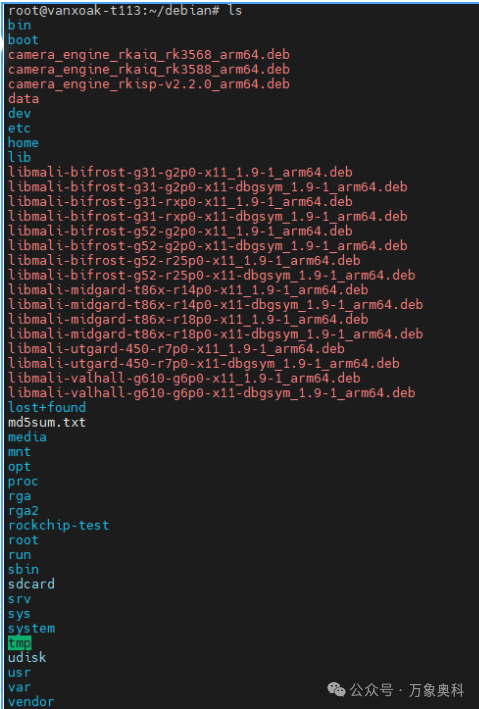
这时可以对文件系统进行文件操作,修改完成后取消挂载即可
1.4 如果需要安装一些软件库或者某些工具则需要依赖qemu工具,先在本地环境安装qemu-user-static工具
sudo apt update sudo apt-get install qemu-user-static
1.5 然后需要将安装的qemu工具复制到固件挂载的对应目录下,这样是为了在宿主机上模拟ARM架构时,可以确保在模拟环境中运行的程序能够找到并使用这个工具,从而保持环境的一致性。
sudo cp /usr/bin/qemu-aarch64-static debian-mount/usr/bin/
这里的aarch64代表是ARM架构的64位版本
1.6 然后再使用ch-mount.sh脚本进入到固件内部
#!/bin/bash
IP="www.baidu.com"
NUM=3
func_ping()
{
ping $IP -c $NUM > ping.txt
echo ""
echo ""
echo ""
if [ ! -z "`grep "reachable" ping.txt`" ]; then
echo "----------------------------------"
echo " "
echo " Now is unreachable! Please check whether the computer has Internet access."
echo " "
echo "----------------------------------"
rm ping.txt
exit
fi
echo "Internet is OK."
rm ping.txt
}
function mnt() {
echo "MOUNTING"
echo "To exit, press 'ctrl + d'"
sudo mount -t proc /proc ${2}/proc
sudo mount -t sysfs /sys ${2}/sys
sudo mount -o bind /dev ${2}/dev
sudo chroot ${2}
}
function umnt() {
echo "UNMOUNTING"
sudo umount ${2}/proc
sudo umount ${2}/sys
sudo umount ${2}/dev
}
if [ "$1" == "-m" ] && [ -n "$2" ] ;
then
mnt $1 $2
umnt $1 $2
elif [ "$1" == "-u" ] && [ -n "$2" ];
then
umnt $1 $2
else
echo ""
echo "Either 1'st, 2'nd or both parameters were missing"
echo ""
echo "1'st parameter can be one of these: -m(mount) OR -u(umount)"
echo "2'nd parameter is the full path of rootfs directory(with trailing '/')"
echo ""
echo "For example: ch-mount -m /media/sdcard/"
echo ""
echo 1st parameter : ${1}
echo 2nd parameter : ${2}
fi
如果使用脚本挂载报错,则很有可能是qemu-aarch64-static工具没有复制到对应目录下
如果模拟挂载成功,就能看到文件系统内部,这时就可以在文件系统内部中使用apt工具,安装所需要的版本库和对应工具,安装完成后按下“ctrl + d”可以保存推出挂载。
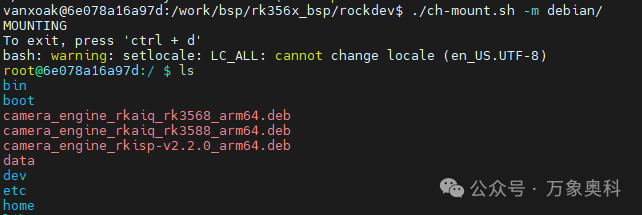
1.7 如果在固件内部安装工具时,发现空间不足,则需要使用到qemu-kvm工具来修改镜像大小,首先要在本地环境安装qemu-kvm工具
sudo apt-get install qemu-kvm
1.8 修改固件镜像大小需要对debian挂载目录进行权限修改
sudo mount -o remount linaro-rootfs.img debian/
1.9 这时候就可以对文件系统大小进行修改,修改大小“+”后面的单位有K、M、G
sudo qemu-img resize -f raw linaro-rootfs.img +1G
2.0 然后需要取消挂载再使用resize2fs工具调整文件系统的大小
sudo umount /work/bsp/rk356x_bsp/rockdev/debian sudo resize2fs -f linaro-rootfs.img

打印这些信息就说明文件系统修改成功,可以再使用ch-mount.sh挂载进去查看df -h查看是否修改成功
2.Buildroot文件系统
Buildroot文件系统我们提供的标准固件没有apt工具,所以并不能通过qemu工具模拟ARM架构,来apt安装工具,如果需要,则还是用工具源码交叉编译后手动移植到文件系统中。
Buildroot文件系统可以直接挂载进去来对文件或者目录进行操作,取消挂载即可保存。
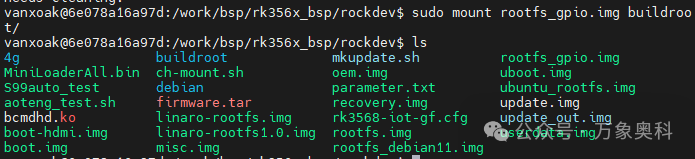
-
基于Buildroot的Linux系统构建之根文件系统2020-04-01 3191
-
STM32MP157D使用buildroot生成根文件系统时就无法正常显示,为什么?2024-07-26 610
-
Debian文件系统的构建步骤2020-12-28 1096
-
怎样使用buildroot构建根文件系统2021-11-05 1089
-
buildroot构建根文件系统报错是什么原因2022-01-07 1677
-
Firefly Debian根文件系统使用手册指南2022-07-12 5985
-
使用Buildroot构建根文件系统的方法简析2022-11-04 5742
-
如何定制Buildroot文件系统-基于TQT507开发板2023-06-01 1727
-
Linux文件系统课程2009-04-10 536
-
debian安装zfs文件系统2018-02-12 11761
-
Debian可以从F2FS根文件系统运行了2020-01-13 3179
-
嵌入式Linux学习之旅(10)— 使用buildroot构建根文件系统2021-11-02 727
-
从EVB3568开发板打包备份Debian文件系统的方法2022-07-10 3594
-
【北京迅为】i.MX6ULL开发板移植 Debian 文件系统2022-02-10 1921
-
技术分享 | RK3568开发板 buildroot编译配置2023-04-13 5564
全部0条评论

快来发表一下你的评论吧 !

